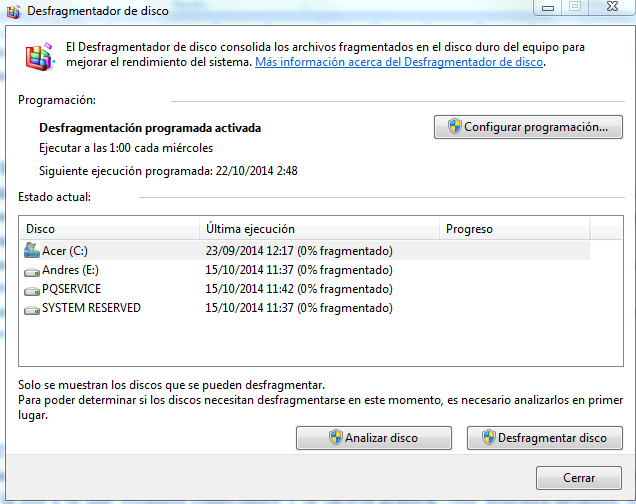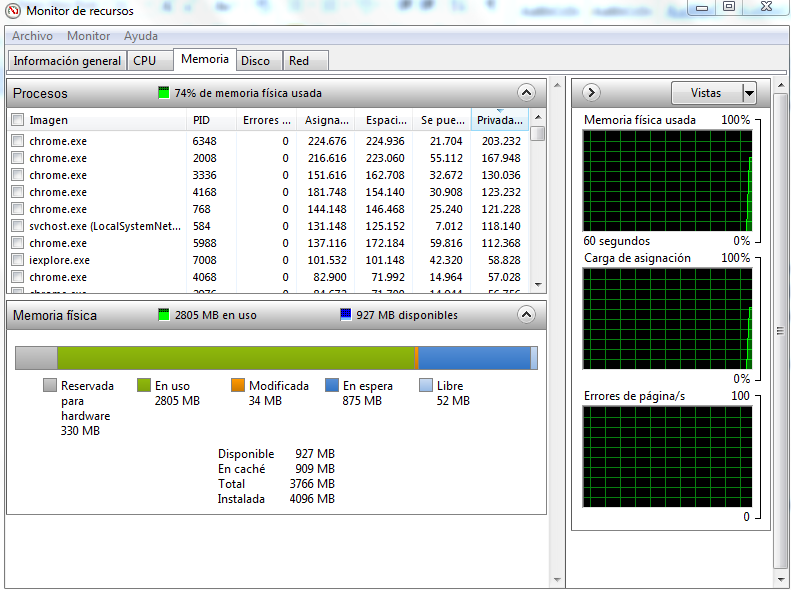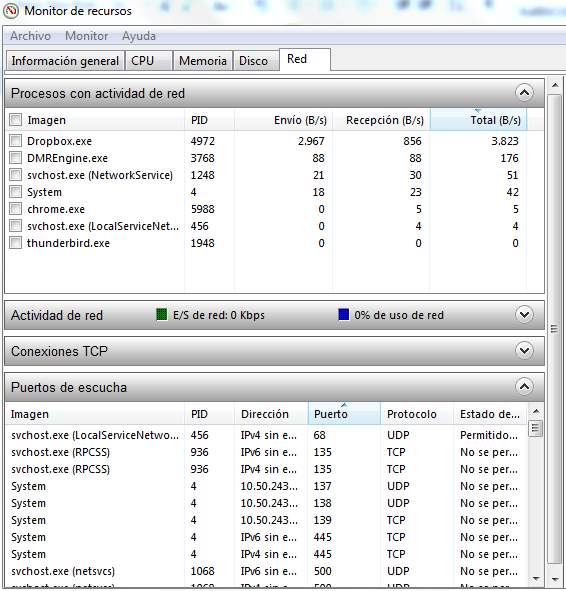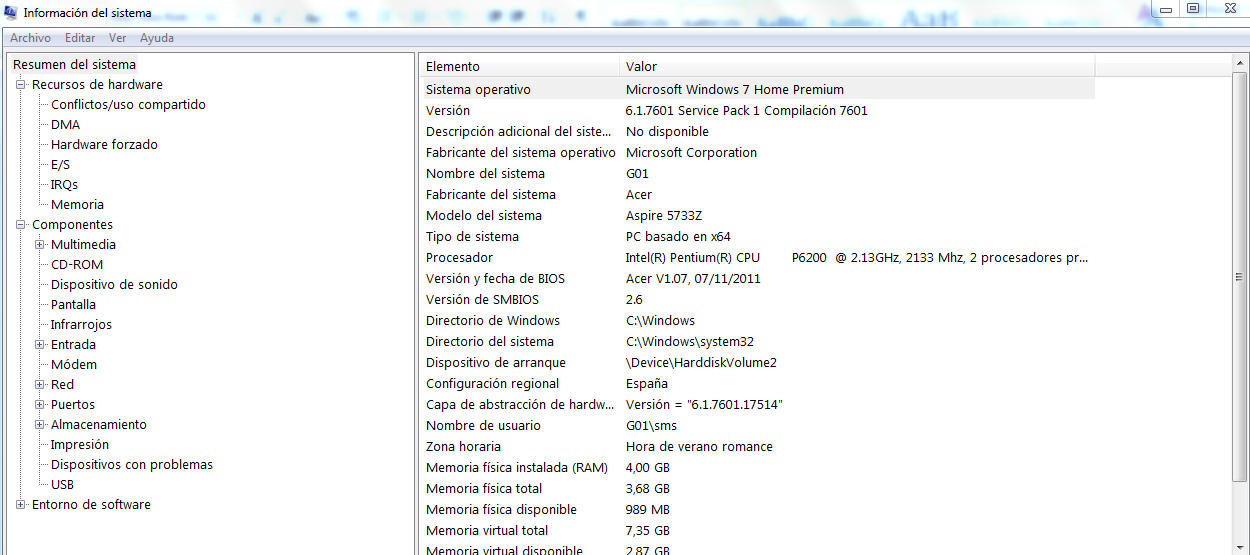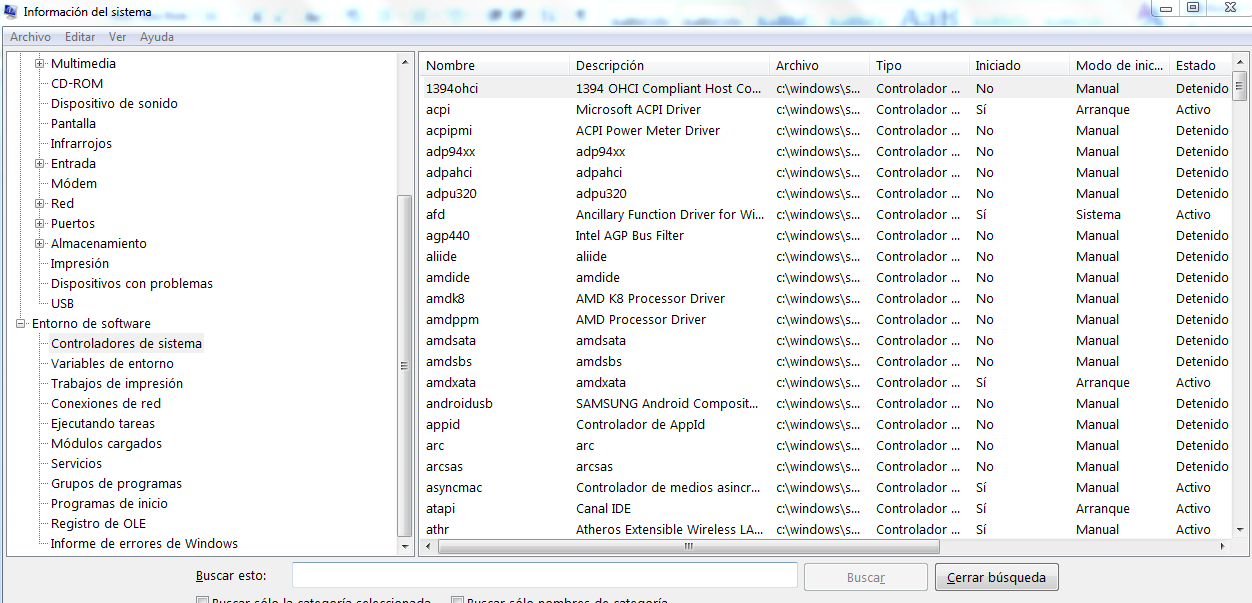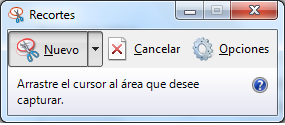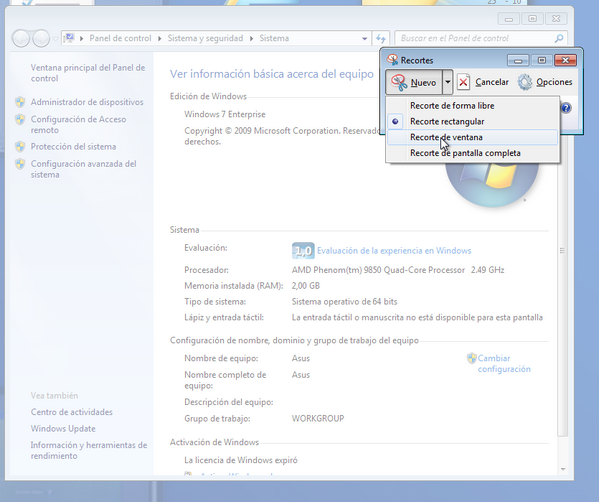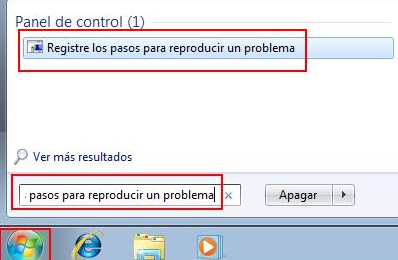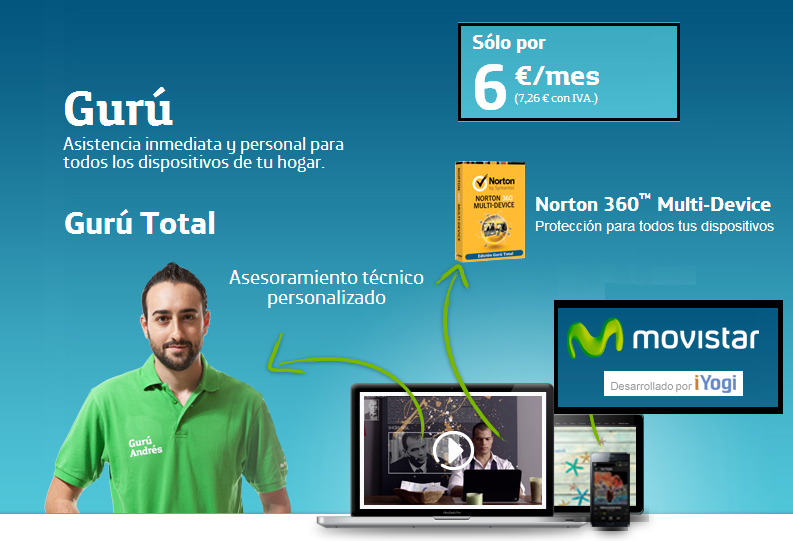Bienvenida y Noticias
- Comunidad
- :
- Foros
- :
- tu comunidad
- :
- Bienvenida y Noticias
- :
- Herramientas útiles de Windows
- Suscribirse a un feed RSS
- Marcar tema como nuevo
- Marcar tema como leído
- Flotar este Tema para el usuario actual
- Favorito
- Suscribir
- Silenciar
- Página de impresión sencilla
Herramientas útiles de Windows
- Marcar como nuevo
- Favorito
- Suscribir
- Silenciar
- Suscribirse a un feed RSS
- Resaltar
- Imprimir
- Informe de contenido inapropiado
Hola a todos.
La gran mayoría de usuarios de PC, utilizamos el Sistema Operativo Windows a diario. Estamos tan acostumbrados a esta plataforma, que muchas veces no nos damos cuenta de las herramientas tan útiles que vienen integradas de serie.
En este Post, vamos a hablaros de unas cuantas de estas herramientas que, en ocasiones están un poco escondidas, pero son muy prácticas para la mayoría de usuarios.
El Servicio “Gurú Total” de Movistar os recomienda que las probéis. Éstas son algunas de las más importantes:
DIAGNÓSTICO DE MEMORIA
Es un programa, a simple vista muy simple, que realiza la siguiente labor: comprueba si la memoria que tenemos instalada en nuestro PC funciona correctamente.
Mediante un reinicio del sistema, verifica el correcto funcionamiento y ofrece datos muy interesantes.
De esta manera, podemos comprobar que la memoria está trabajando como debería y, en caso contrario, intentar solucionarlo.
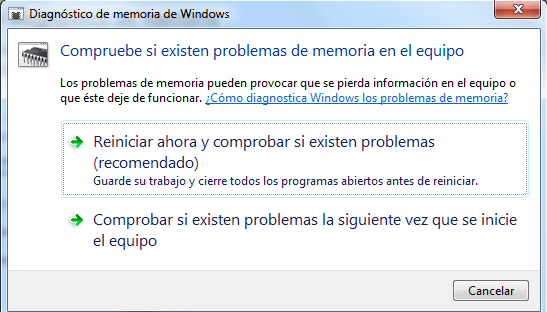
DESFRAGMENTADOR DE DISCO
Cuando utilizamos un disco duro introduciendo/creando/borrando/modificando información, siempre se suelen quedar archivos fragmentados, que provocan que nuestro PC tenga que realizar un trabajo extra para funcionar con normalidad.
Esta herramienta desfragmenta el disco, es decir, vuelve a organizar los datos fragmentados de manera que el disco pueda funcionar de una manera más eficaz.
Además, podemos programar una desfragmentación automática con la frecuencia que deseemos, para evitar tener que hacerlo manualmente.
MONITOR DE RECURSOS
Esta herramienta muestra, en tiempo real, el uso que se está haciendo del procesador, disco duro, la red a la que estamos conectados y la tarjeta gráfica. Nos muestra detalles, estadísticas y datos de cada proceso individual para saber, concretamente, como funciona cada recurso de nuestro PC.
Es realmente útil para encontrar el origen de muchos fallos cotidianos, ya que de un simple vistazo podemos ver gran cantidad de información.
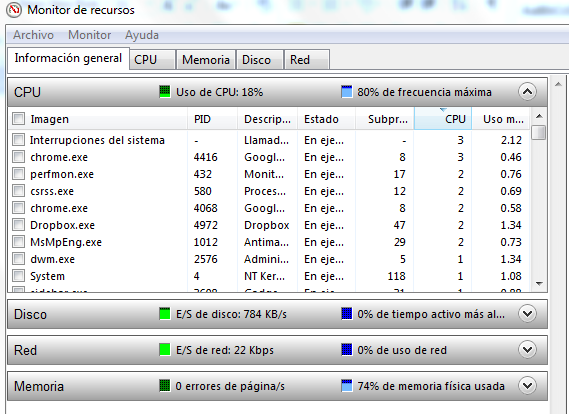
INFORMACIÓN DEL SISTEMA
Esta herramienta nos ofrece información sobre los componentes que tenemos instalados en nuestro ordenador.
Podemos observar varias secciones:
- Resumen del sistema. Muestra información general acerca del equipo y el sistema operativo, como el nombre del equipo y el fabricante, el tipo de sistema básico de entrada y salida (BIOS) que usa el equipo y la cantidad de memoria instalada.
- Recursos de hardware. Muestra detalles avanzados acerca del hardware del equipo y está destinado a profesionales informáticos.
- Componentes. Muestra información acerca de las unidades de disco, los dispositivos de sonido, los módems y otros componentes instalados en el equipo.
- Entorno de software. Muestra información acerca de los controladores, las conexiones de red y otros detalles relativos a programas.
RECORTES
Esta herramienta nos permite hacer directamente capturas de pantalla de lo que deseemos. Es tan simple como ejecutarla, seleccionar lo que queremos y pulsar en el icono “Guardar”.
Es una versión mejorada de la combinación del teclado “Control + Imprimir pantalla” (Crtl + Impr pant)
REGISTRE LOS PASOS PARA REPRODUCIR UN PROBLEMA
Esta herramienta no permite registrar, mediante imágenes y texto, un número indefinido de pasos o secuencias en nuestro PC.
Es muy útil para realizar sencillos tutoriales debido a que, automáticamente desde que la ejecutamos, irá almacenando todo lo que hagamos para después representarlo en un documento HTML.
Un ejemplo práctico: quieres explicar a alguien cómo crear un fichero de texto nuevo. Pues es tan sencillo como ejecutar esta herramienta y hacerlo tú mismo. Al acabar, el programa generará un fichero que puedes enviar a quién quieras.
Hasta que no lo pruebes, no te darás cuenta de lo práctico que puede llegar a ser.
Para acceder a cualquiera de estas herramientas, solamente debeis pulsar el botón de "Windows" de vuestro teclado y escribir el nombre de la aplicación para que el propio buscador os la ofrezca.
¿Conoceis más herramientas?
Podeis escribir en los comentarios las que más utilizais y porqué son útiles para vosotros.
Ante cualquier duda, podéis preguntarnos e intentaremos ayudaros lo mejor posible.
Si necesitarais más ayuda, recordad que el Servicio “Gurú Total” de Movistar ofrece soporte a todos los dispositivos de tu hogar, 365 días del año, por solo 6€+IVA al mes.
Además, el primer mes es GRATIS y sin ningún compromiso de permanencia.
Puedes contratarlo desde este enlace Servicio "Gurú Total"
Saludos!
- Marcar como nuevo
- Favorito
- Suscribir
- Silenciar
- Suscribirse a un feed RSS
- Resaltar
- Imprimir
- Informe de contenido inapropiado
Mil gracias Andrés O.
Consulta nuestras ofertas y servicios sobre miMovistar, Tarifas Móvil, ADSL y Fibra, Móviles, Televisión y Ofertas Movistar.
No te pierdas los últimos estrenos de Movistar+ en Cine, Series, Motor, Deportes, Toros y el mejor Fútbol
Ser usuario registrado de Movistar.es tiene sus ventajas. Si aún no lo eres, regístrate, ¡¡es gratis!!: mi movistar
Una de las ventajas es poder ver tu factura en Consulta Factura online.
También te invitamos a seguirnos en Twitter, Facebook , Telegram e Instagram

- Marcar como nuevo
- Favorito
- Suscribir
- Silenciar
- Suscribirse a un feed RSS
- Resaltar
- Imprimir
- Informe de contenido inapropiado
- Marcar como nuevo
- Favorito
- Suscribir
- Silenciar
- Suscribirse a un feed RSS
- Resaltar
- Imprimir
- Informe de contenido inapropiado